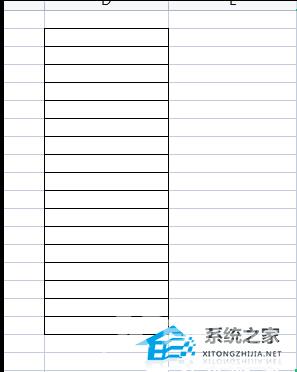WPS表格空白不显示边框怎么办?近期有用户在使用WPS表格进行数据整理时,发现表格上的网格线没有了,表格呈现一片空白的情况,出现这一原因可能是我们不小心将网格线显示取消了
WPS表格空白不显示边框怎么办?近期有用户在使用WPS表格进行数据整理时,发现表格上的网格线没有了,表格呈现一片空白的情况,出现这一原因可能是我们不小心将网格线显示取消了,对此我们可以通过以下方法来显示网格线。
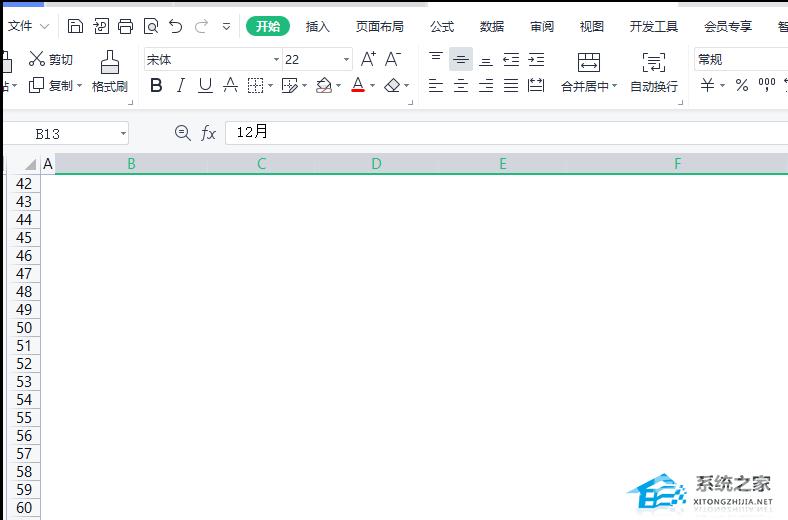
具体操作如下:
1、用户在wps软件中打开表格文件,并进入到编辑页面上来进行设置。
2、接着用户在页面上方的菜单栏中点击视图选项,将会切换出相关的选项卡,用户直接勾选显示网格线选项。

3、这时用户在页面上就可以看到显示出来的网格边框了,用户还可以设置一下单元格边框,右击单元格,在弹出来的的选项卡中点击设置单元格格式选项。
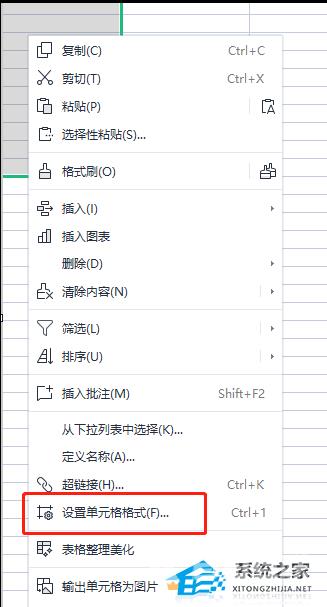
4、在打开的单元格格式窗口中,用户直接将选项卡切换到边框选项上,并对边框样式进行简单的设置。
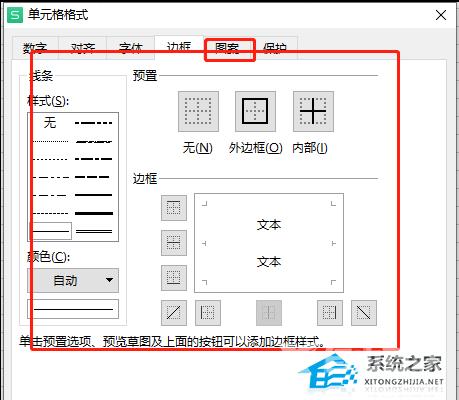
5、设置好边框后用户按下窗口右下角的确定按钮就可以解决问题了。
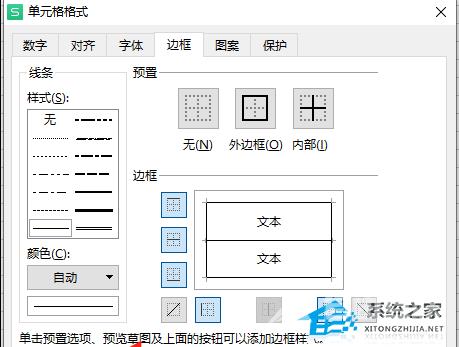
6、随后用户回到编辑页面上就可以看到自己设置的单元格边框了。